win7无法验证发行者怎么办?有用户反馈遇到win7无法验证发行者的问题,下文介绍win7无法验证发行者解决方法,一起和小编来了解下吧!
win7无法验证发行者解决方法:
不少用户在安装的过程中发现系统会提示windows已经阻止此软件因为无法验证发行者!
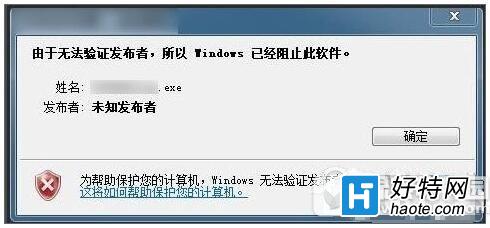
1、在桌面找到IE图标,左键单击,选择属性。

2、点击【安全】-Internet-【自定义级别】。
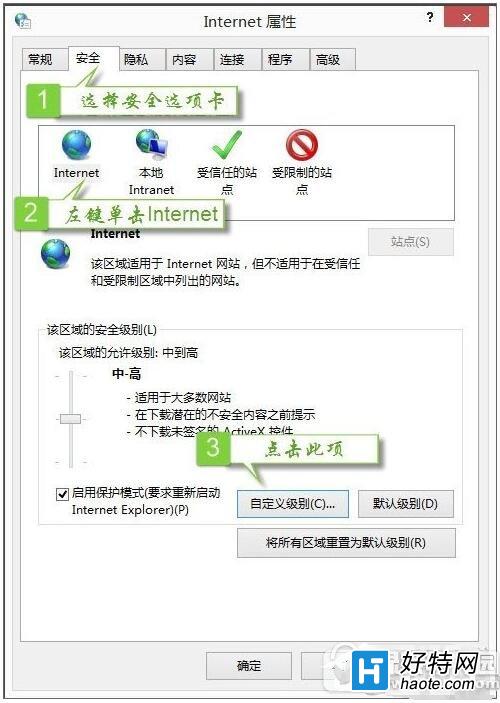
3、找到【下载未签名的Active X控件】,点选(提示)。
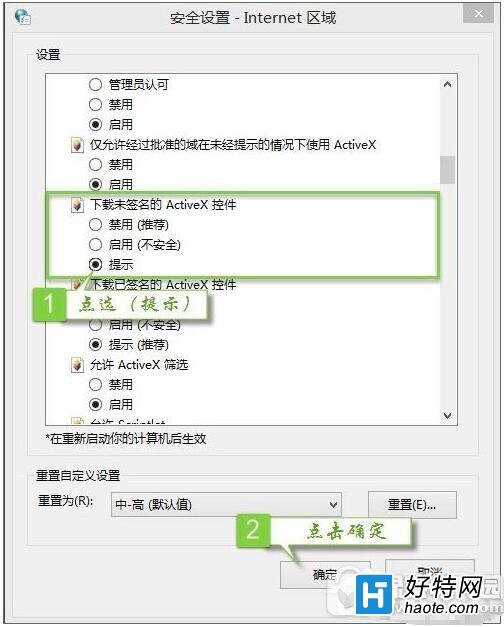
4、出现警告对话框,点击(是)。
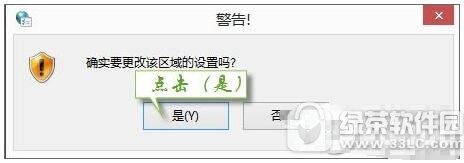
5、点击确定,完成。
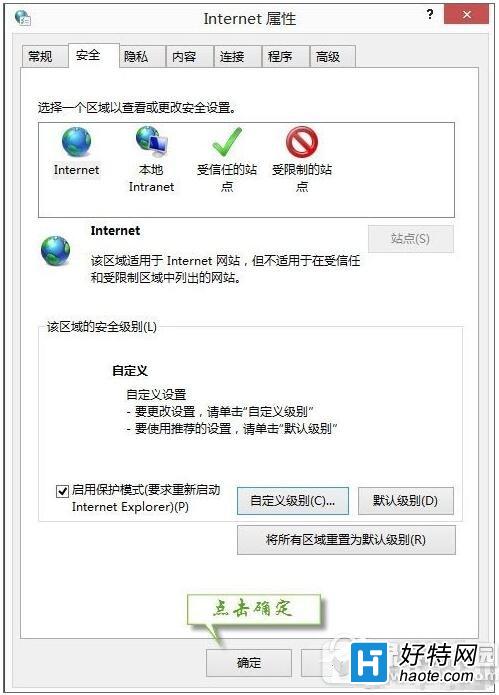
6、重新下载插件,检测结果即可。
以上就是win7无法验证发行者怎么办的全部内容了,方法很简单,我们只需要在IE中自定义级别,之后把“下载未签名的Active X控件”设置为提示,之后我们再重新下载安装插件即可。
小编推荐阅读